在现代社会电子签名已经成为一种方便快捷的签约方式,尤其是在手机上签署电子文件更是简单易操作,通过手机签字软件,用户可以轻松完成签名过程,无需再纸质文件上盖章签字。使用手机签字软件进行电子签名,不仅能够提高效率,还能更好地保护个人信息的安全性。随着科技的不断进步,电子签名将会在各个领域得到更广泛的应用,为人们的生活和工作带来更多便利。
手机签字软件怎么用
具体方法:
1.首先,需要在手机上下载WPS办公app,可以直接去应用商店下载,是免费的
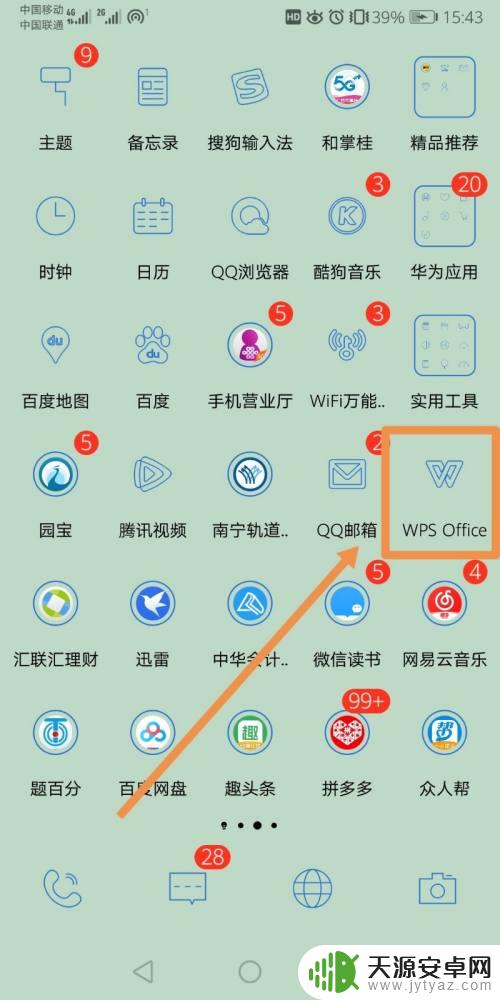
2.其次,选择需要签名的文件。注意,文件必须是PDF格式,如果对方需要让你签字,则需要对方扫描PDF发送给你
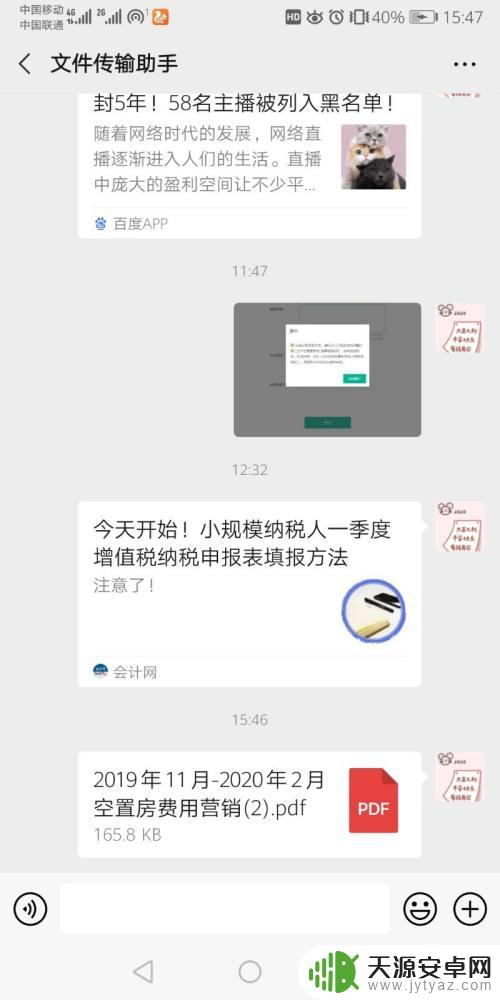
3.打开需要签名的文件,选择其他应用打开→再选择WPS Office→确定
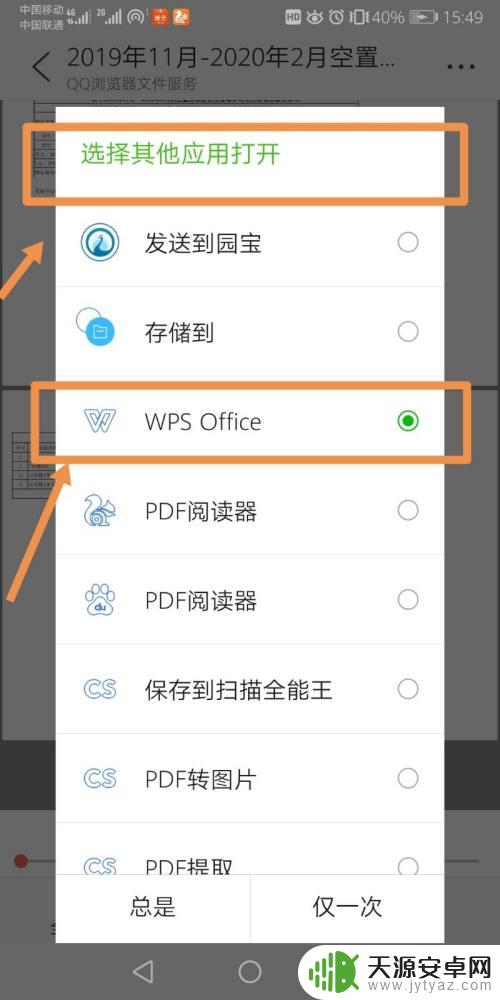
4.打开文件之后,点击左下角的“工具”,再选择“标注”→PDF签名
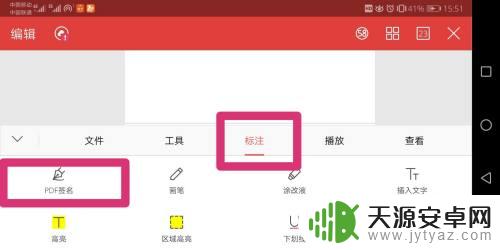
5.此时就是一个编辑的状态,点击右上角的“+”号,创建签名
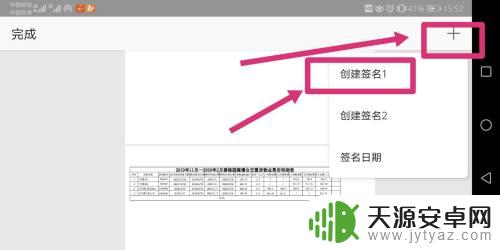
6.点击创建签名后会进入签名模式,此时直接在手机上用手写下你的名字即可

7.把你的名字拖动到需要的位置,再点击左上角“完成”
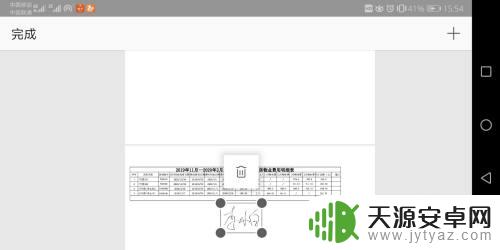
8.然后再点击左下角的“工具”→“文件”→“另存为”,把签字之后的文件存到手机的指定文件夹中即可
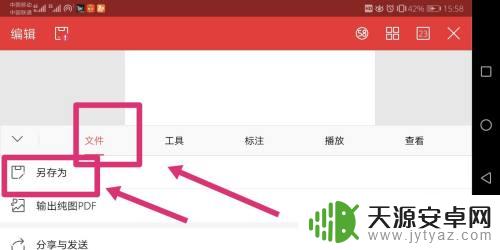
9.返回我们的微信,打开对话框的“文件”找到我们保存文件的那个文件夹。选择我们签字之后的文件,重新发给对方就完成啦
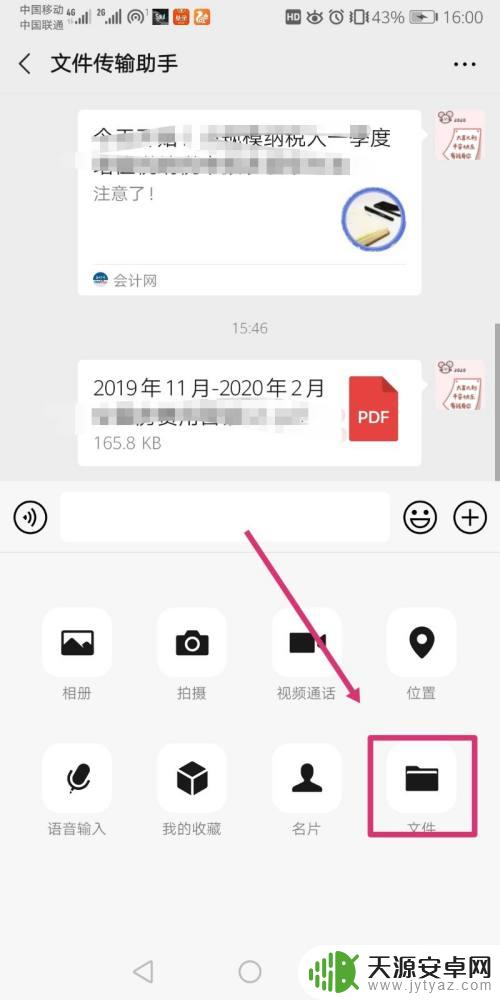
以上就是手机上如何进行电子签名的全部内容,如果遇到这种情况,你可以按照以上步骤解决问题,非常简单快速。









